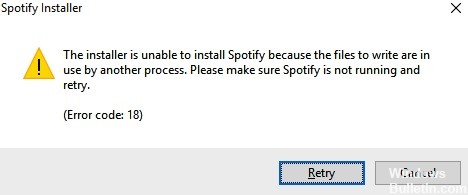WUDFHost代表Windows User-mode Driver Framework Host,它是一个合法的Windows系统进程,对操作系统很重要。 但是,如果您看到它正在消耗超过 80% 的 CPU 功率并且想要停止它,则不建议这样做。 它会影响系统的性能。
另一方面,如果此过程会减慢系统速度并限制其性能,那么这篇文章适合您。 我们将帮助您解决 WUDFHost 的问题。
WUDFHost.exe CPU 负载高的原因是什么?

- NFC 是导致 WUDFHost.exe CPU 使用率高的因素之一。
- 如果您的计算机存在一些潜在的软件冲突,也可能会出现 WUDFHost.exe 高 CPU 负载问题。
- 据一些受影响的用户称,英特尔无线千兆用户模式驱动程序也可能是 WUDFHost.exe 高 CPU 负载问题的原因。
- 虽然 WUDFHost.exe 本身是安全的,不会损害您的系统,但某些病毒或恶意软件可能会伪装成 WUDFHost,以避免检测并阻止您的系统正常工作。
如何消除 WUDFHost.exe 的高 CPU 负载?

启动 Windows 更新
- 按 Windows + I 键,然后选择更新和安全。
- 然后再次单击检查更新并确保您已安装所有待处理的更新。
- 安装更新后,重新启动计算机并查看 WUDFHost.exe 是否修复了高 CPU 负载问题。
禁用 NFC 和移动设备
- 按 Windows + I 键打开设置,然后单击网络和 Internet。
- 在左侧菜单中,选择飞行模式。
- 在无线设备部分,禁用 NFC 按钮。
- 然后按 Windows + R 组合键,键入 devmgmt.MSC 并按 Enter。
- 展开便携式设备部分并右键单击您插入的设备,然后选择断开连接。
- 关闭设备管理器并重新启动计算机以保存更改。
更新网络适配器的驱动程序
- 按 Windows + R,键入 devmgmt.MSC,然后按 Enter 打开设备管理器。
- 展开网络适配器,右键单击无线适配器,然后选择卸载。
- 重新启动计算机以保存更改,然后再次打开设备管理器。
- 现在右键单击网络适配器并选择检查硬件更改。
=&0 =&







 =&0 =&
=&0 =&